职场人士必备办公软件,Excel在数据处理中尤为关键。表格功能强大,能驾驭复杂大数据。如何为单元格创建上下拉列表?请随小编一起探索设置技巧!
1、 首先,打开电脑,登录表格软件。
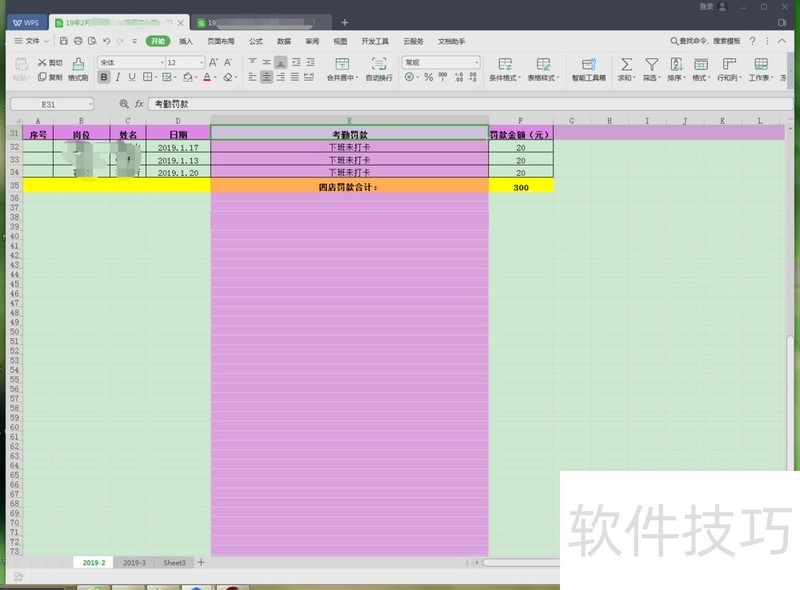
2、 在开始菜单下,找到“数据”,点击数据菜单。
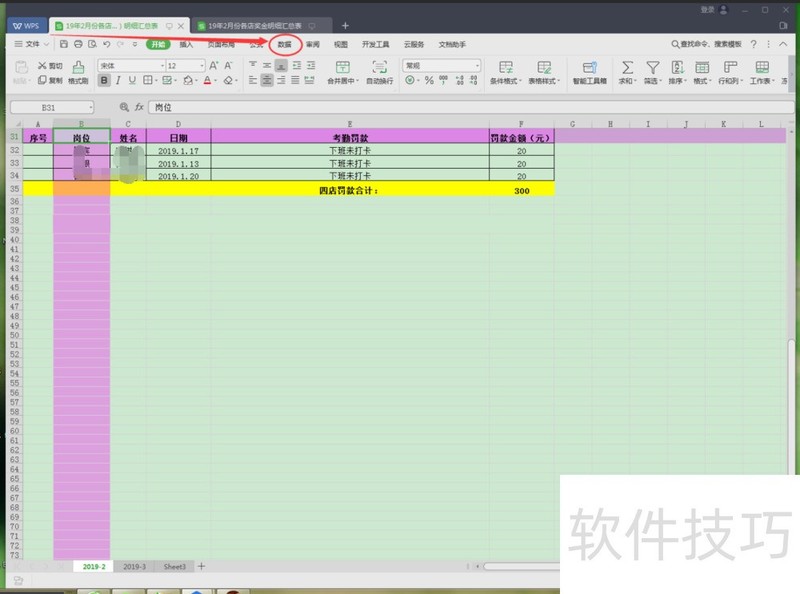
3、 然后在有内容的表格内,选中自己要设置的位置。这里选择的是“岗位”。
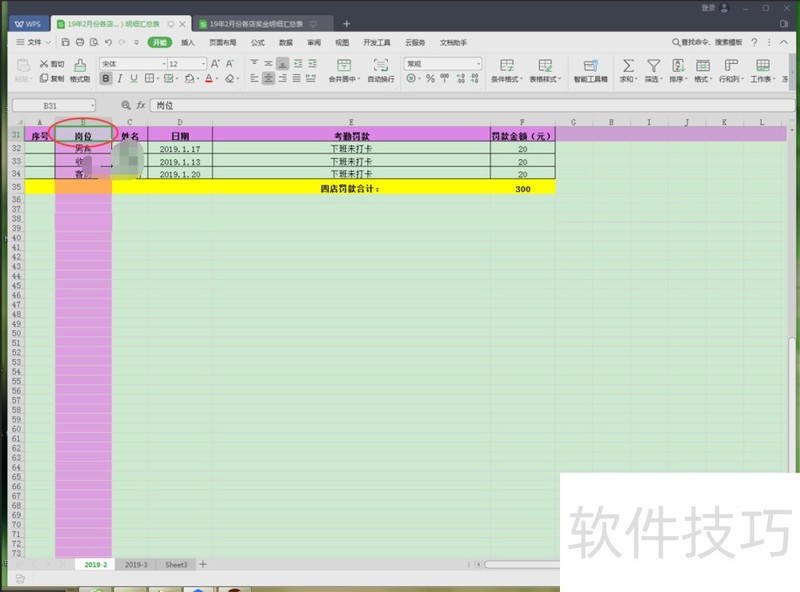
4、 注意:在选择的时候,一定要是在“数据”的菜单下进行选择的。
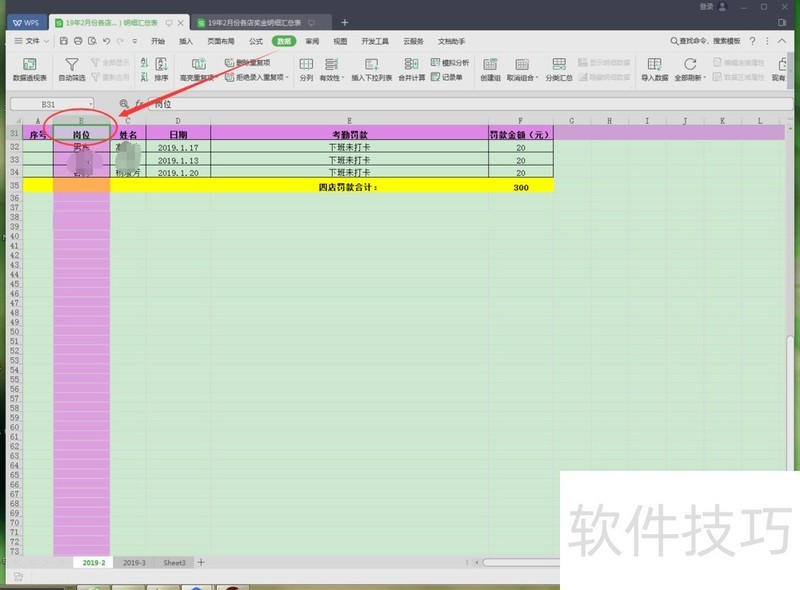
5、 点击“插入下拉列表”。
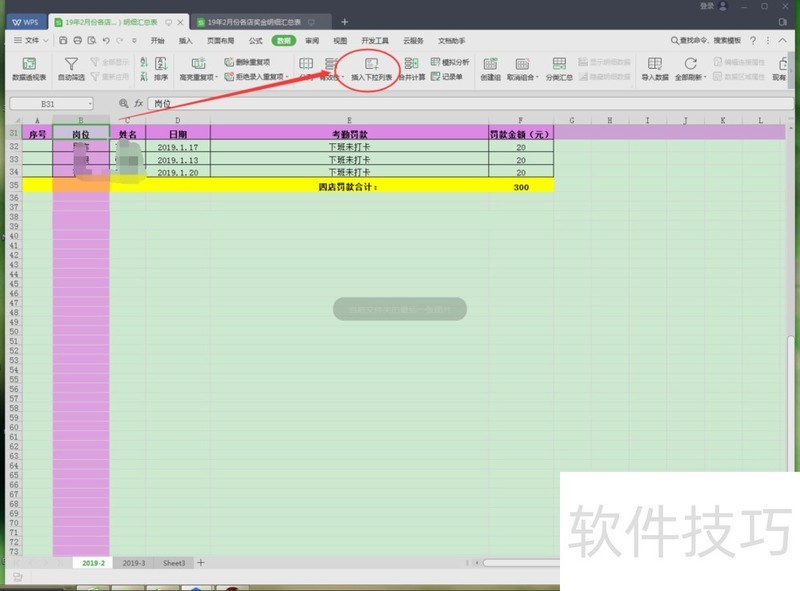
6、 在弹出的窗口里,填写下拉列表的内容。
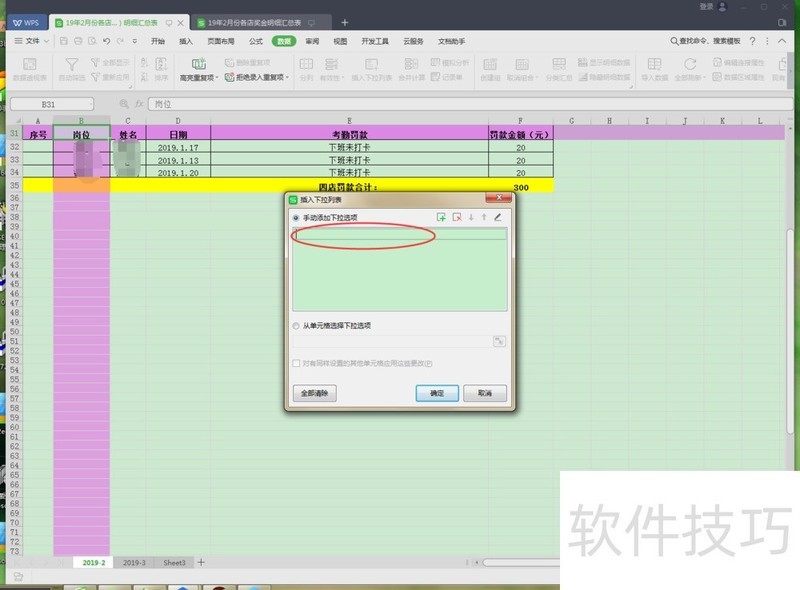
文章标题:WPS表格怎样设置下拉菜单?
文章链接://www.hpwebtech.com/jiqiao/205787.html
为给用户提供更多有价值信息,ZOL下载站整理发布,如果有侵权请联系删除,转载请保留出处。
- 上一问:如何在不使用公式的前提下进行减法运算
- 下一问:office2013电话激活具体步骤
相关软件推荐
其他类似技巧
- 2024-08-19 18:29:02WPS表格怎样设置下拉菜单?
- 2024-08-19 18:27:02如何在不使用公式的前提下进行减法运算
- 2024-08-19 18:24:01手机WPS文档中如何更改文字大小
- 2024-08-19 18:22:02wps演示如何制作基本日程表
- 2024-08-19 18:21:02如何给文字制作向左下阶梯状展开的动画效果
- 2024-08-19 18:19:02wps表格怎么复制成图片
- 2024-08-19 18:14:02WPS:一大波WPS表格技巧
- 2024-08-19 18:13:01wps2019演示中如何制作一个缺角矩形
- 2024-08-19 18:12:02WPS如何使用word文档的查找功能
- 2024-08-19 18:11:02在WPS文档中如何切换文档的视图模式
金山WPS Office软件简介
WPS大大增强用户易用性,供用户根据特定的需求选择使用,并给第三方的插件开发提供便利。ZOL提供wps官方下载免费完整版。软件特性:办公, 由此开始新增首页, 方便您找到常用的办公软件和服务。需要到”WPS云文档”找文件? 不用打开资源管理器, 直接在 WPS 首页里打开就行。当然也少不了最近使用的各类文档和各种工作状... 详细介绍»









